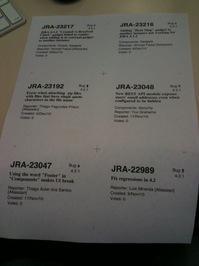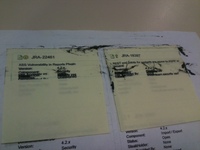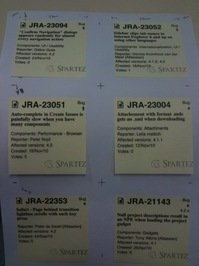*本ブログは ATLASSIAN blogs を翻訳したものです。本文中の日時などは投稿当時のものですのでご了承ください。
*原文 : 2011 年 6 月 14 日、Peter Leschev 投稿 “Printing Post-it notes of JIRA Issues“
個人用カンバンボードを使っていることについて以前ブログを書いたことがあります。バグ修正のイテレーション中に修正される可能性のある課題をトラッキングするために使っていました。私のバグ修正の旅は JIRA 4.3.4 のリリースにより終わりを迎えようとしています。最終リリースの終わりの頃には課題ボードは以下のようになりました:
元々は課題キーを付箋に手書きして使い始めました:
これらはすぐに扱いづらくなりました。私の手書きの字は汚いですし、何を修正するのかを決めるとき課題キーだけでは情報として不十分でした。手書きで説明を書き込むのは面倒すぎたので、解決方法を探しました。Spartez により作成された Agile Scrum Cards Print という JIRA プラグインを見つけました。印刷できるように JIRA 課題を PDF として生成するものです: